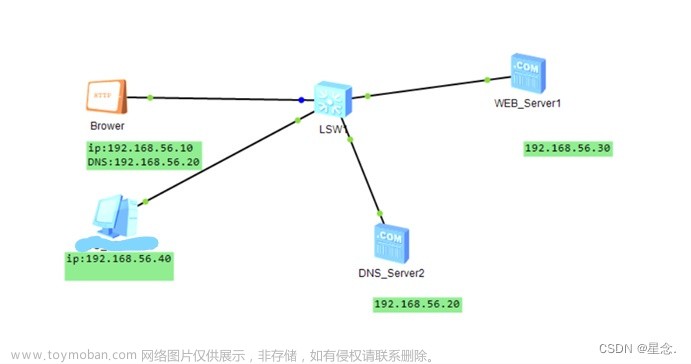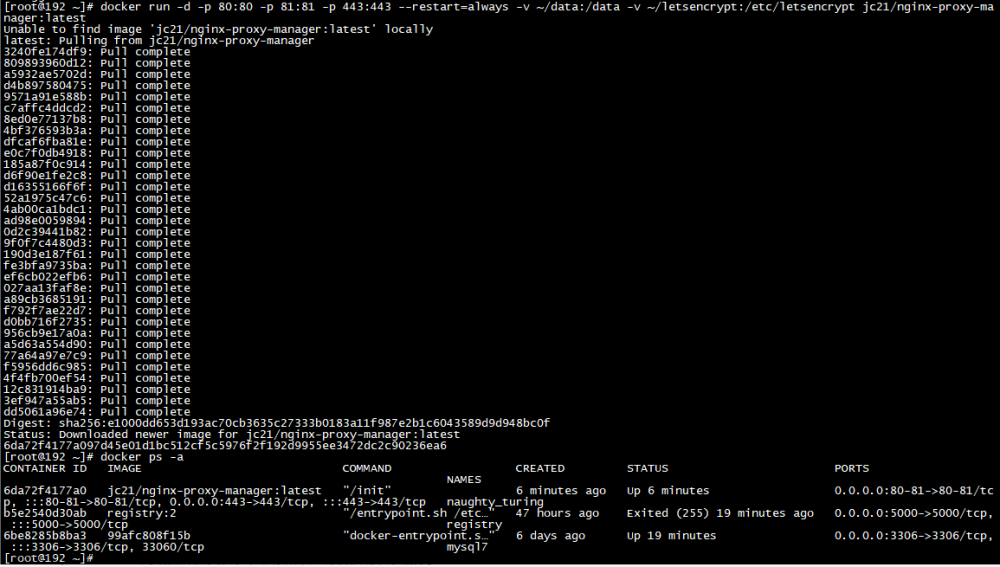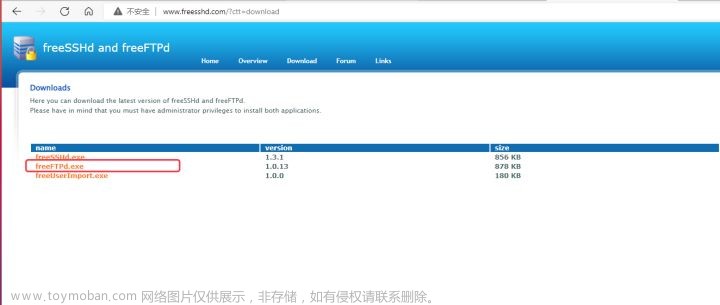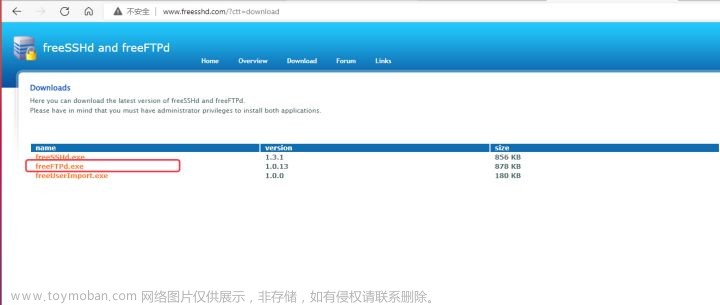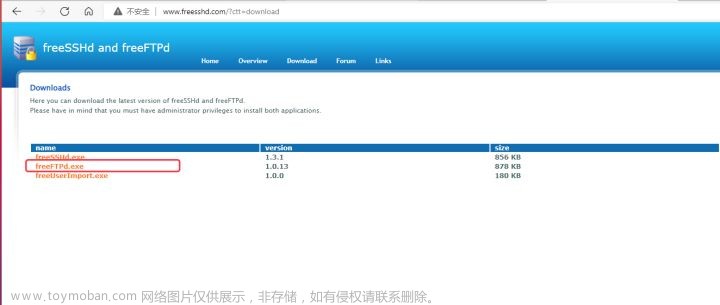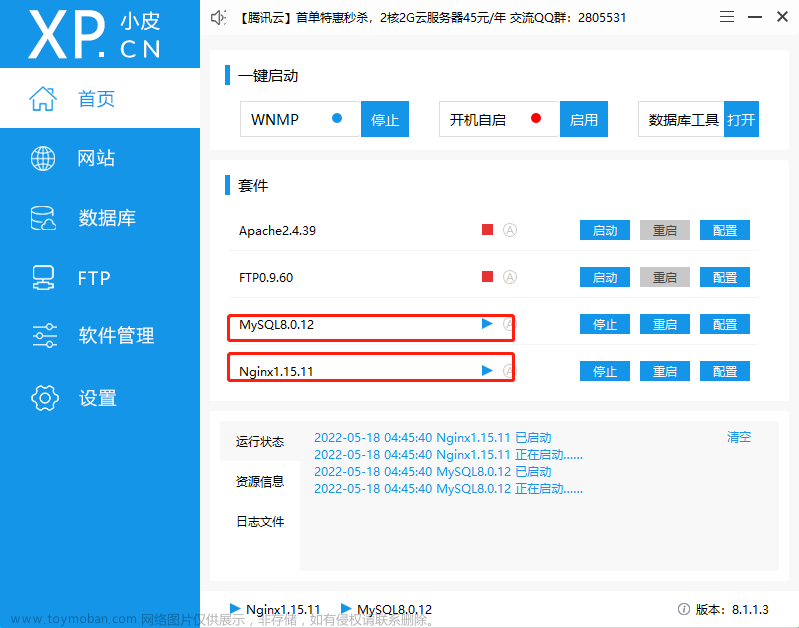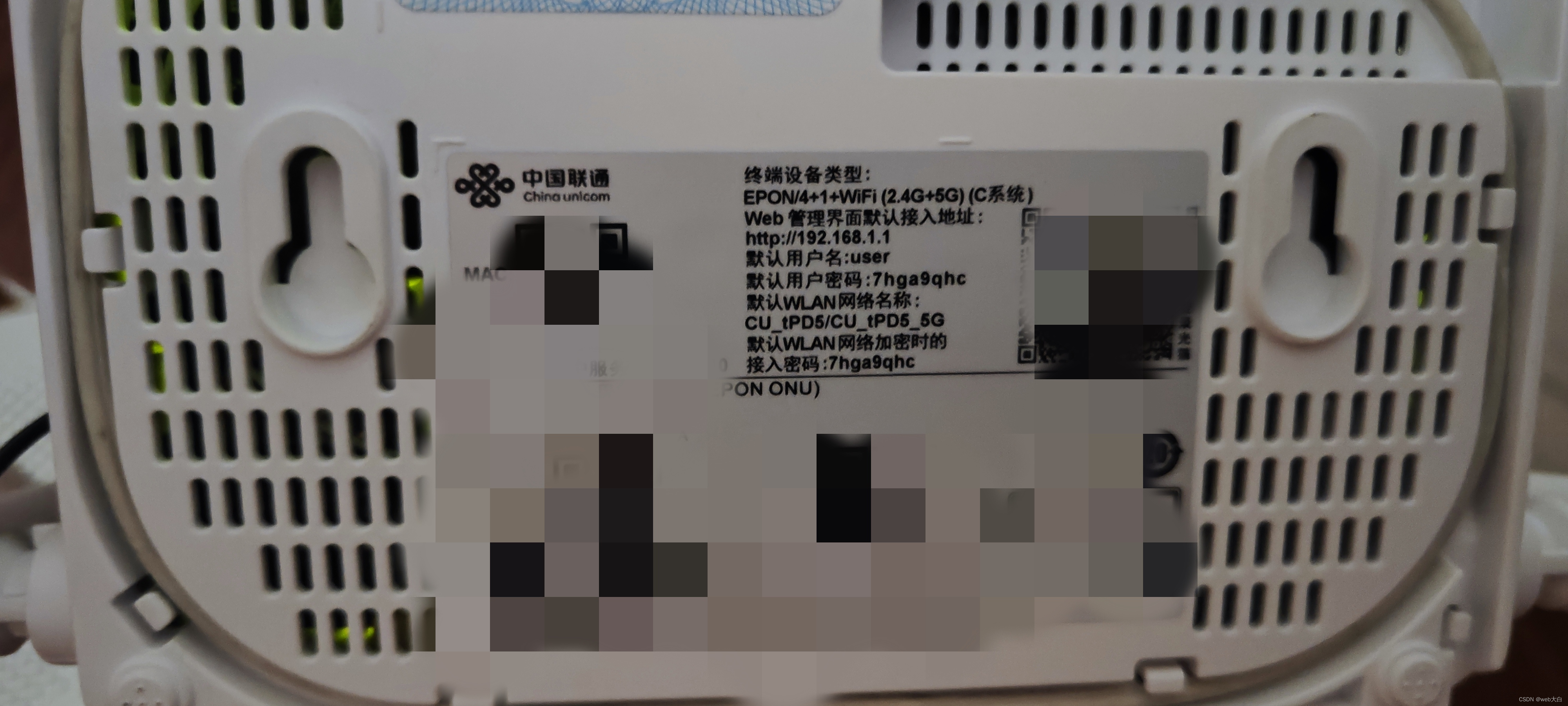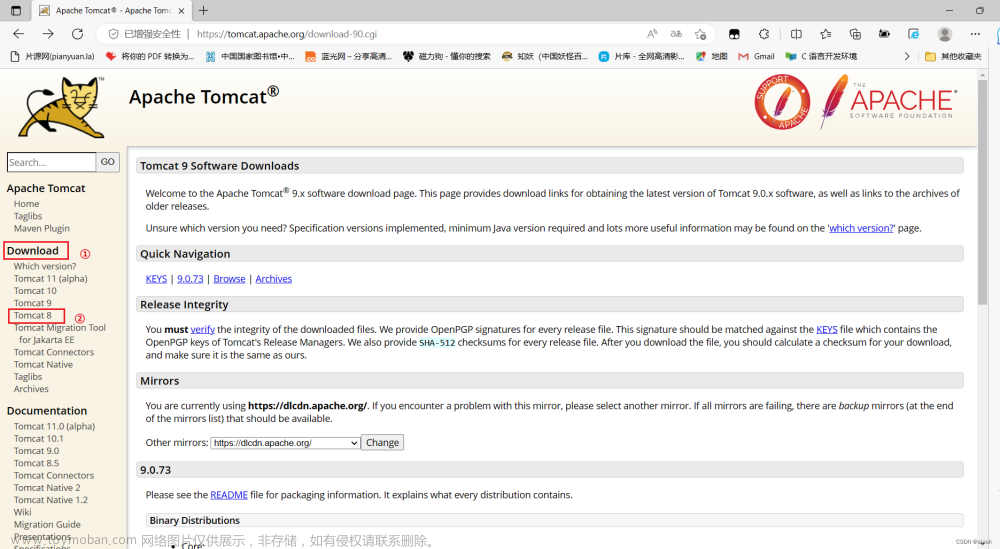本地电脑搭建Web服务器并用cpolar发布至公网访问
随着互联网的快速发展,网络也成为我们生活中不可缺少的必要条件,为了能在互联网世界中有自己的一片天地,建立一个属于自己的网页就成为很多人的选择。但互联网行业作为资本密集的行业,委托别人建立一个像样的网站要花费不少,不仅要精深设计制作网页,还需要租用服务器资源,用以承载和发布网页。不过现在,我们可以在cpolar的帮助下,将自家电脑或其他电子设备作为服务器,配合一些网页制作软件打造自己的网站,再通过cpolar创建的数据隧道穿透内网,将网页发布到公共互联网上,从而大大节省创建自有网页的成本。
以现在使用最多的windows操作系统为例,我们可以使用PHPStudy、WordPress和Cpolar配合使用,将一台普通电脑打造成能接纳公共互联网用户访问的小型网页服务器。首先我们在电脑上分别下载安装上述的三个软件:
- PHPStudy,下载地址为(https://www.xp.cn/download.html)
- WordPress,下载地址为(https://cn.wordpress.org/download/)
- cpolar,下载地址为(https://www.cpolar.com/download)
与所有软件一样,这几个软件在安装完成后,也需要进行必要的设置,首先是PHPStudy,下载完成并双击安装后,可以直接在主页面的“软件管理”页面找到以下几个插件,这几个插件是网页运行的环境软件,因此不可或缺。
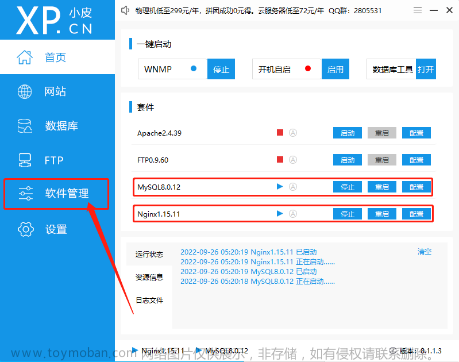
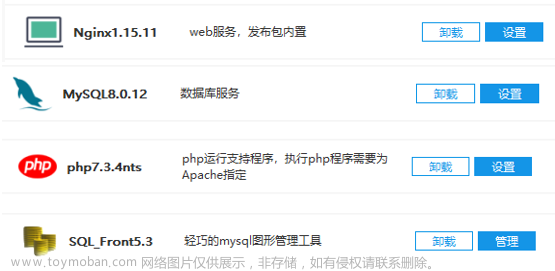
接着,我们安装内网穿透发布网页的关键软件Cpolar(同样是双击安装包进行安装即可)。在安装完成后,可以在开始菜单中找到,也可以在浏览器地址栏中输入http://localhost:9200打开Cpolar的Web-UI界面(对于cpolar主页面的各项功能,可以参见《Cpolar的面板功能介绍》这篇文章)。
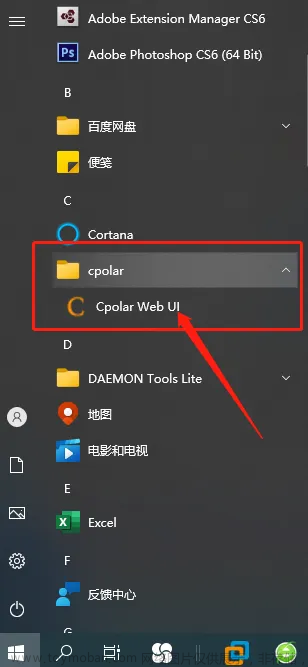
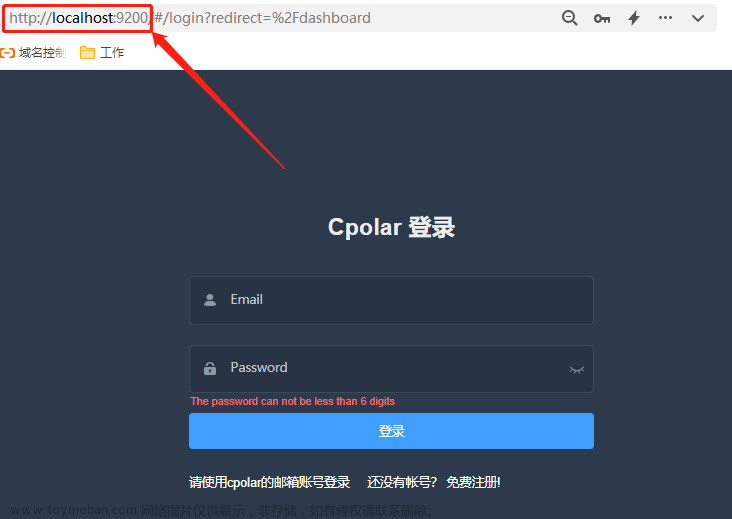
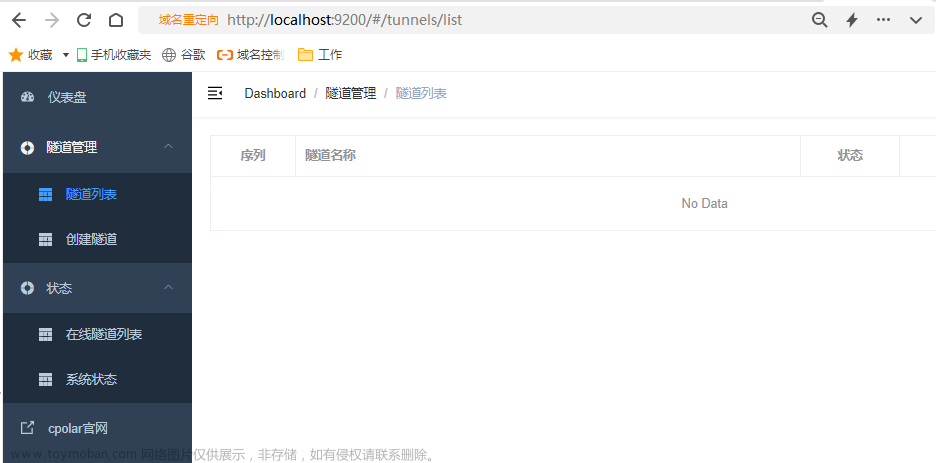
在cpolar安装完毕后,我们暂时不动它,因为此时还没有网页可以供我们发布。因此我们继续安装wordpress,用其生成一个像样的网站。由于wordpress并不是一个软件,而是网页运行所需的多个软件和集合,因此我们不能直接双击安装,而是要将wordpress解压缩,并将解压缩后的所有文件放到网页运行环境中(也就是PHPStudy的网页文件夹中),才能继续安装wordpress。需要注意的是,这种方式安装的wordpress允许多个网站并存,因此我们能在一台电脑上搭建多个网站,做到物尽其用。这里,我们将wordpress文件放到PHPStudy下的web3文件夹中。
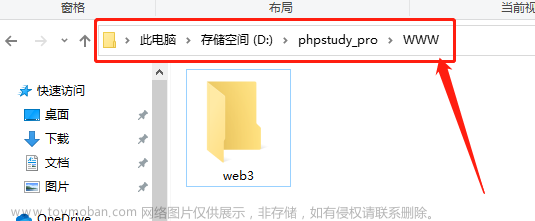
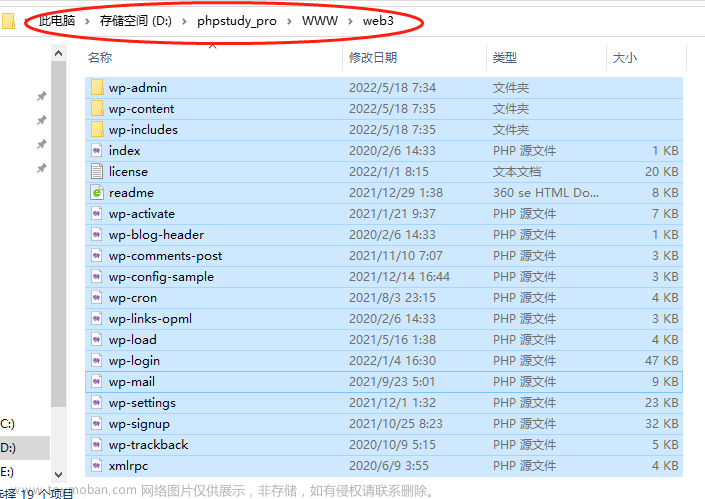
在wordpress的所有文件复制到对应文件夹后,就可以使用PHPStudy,建立一个新的网页(需要注意的是,建立新网页必须将网页运行所需的软件设置为打开),并对网页环境进行基本设置。
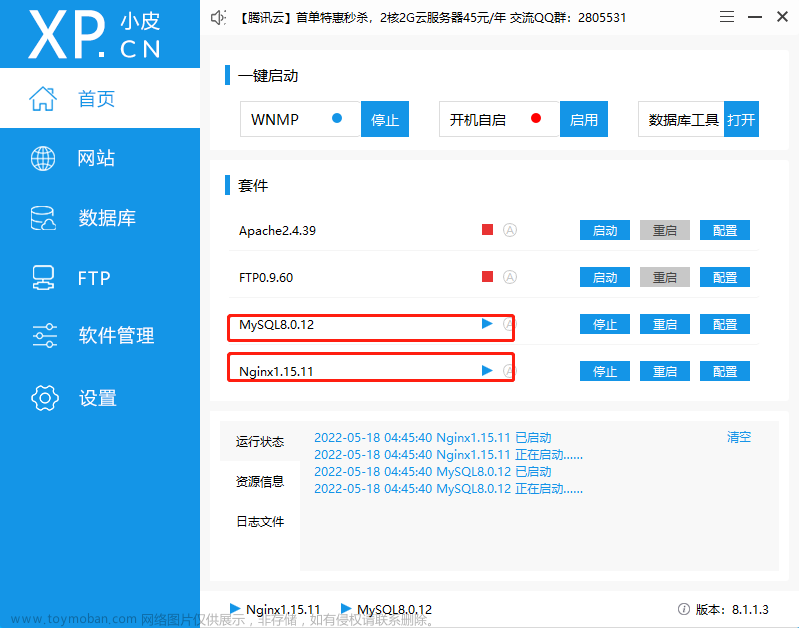
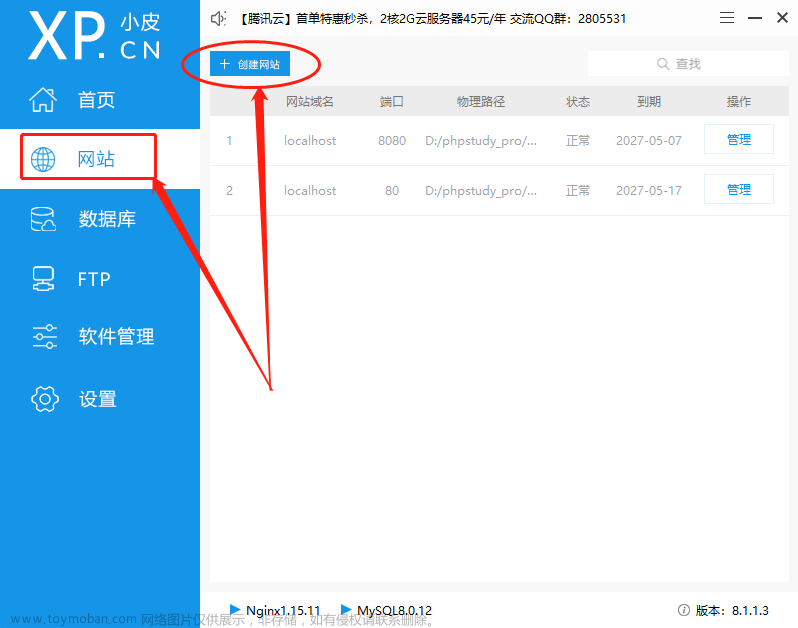
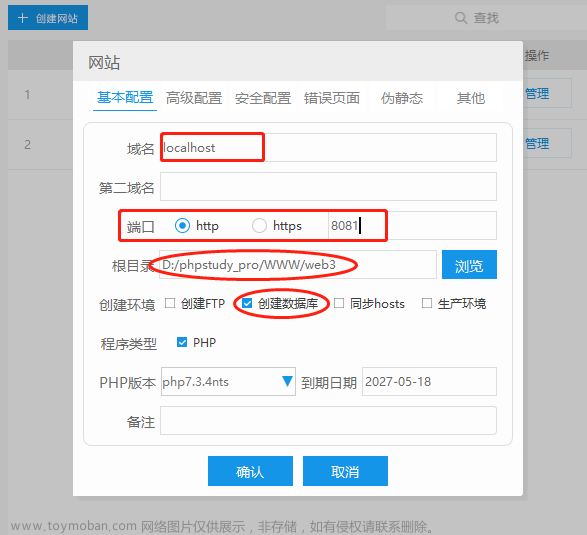
在各项设置都完成后,就可以点击下方的“确认”,建立一个新的网页。接着输入这个新网页的地址,就能正式进入wordpress网页安装程序,而安装程序也很简单,只要跟随网页提示即可快速完成
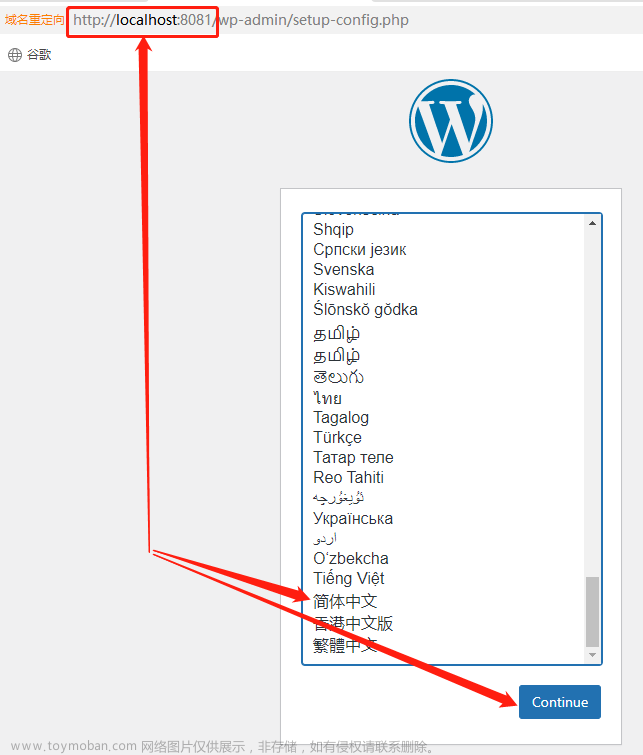
 "">
"">
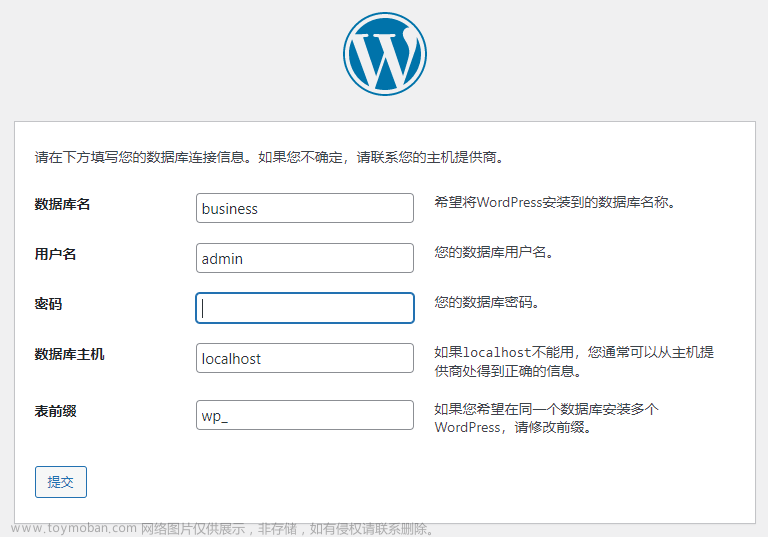
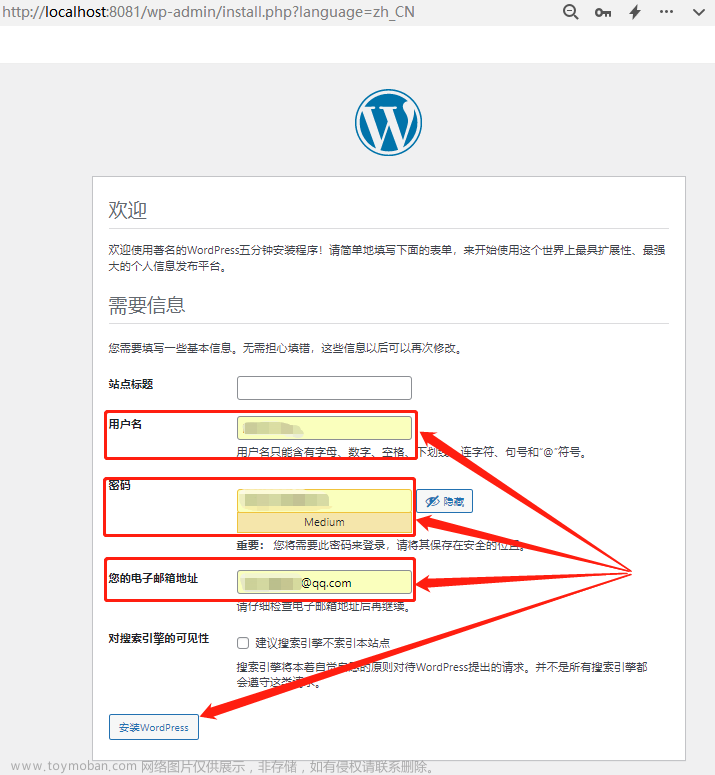
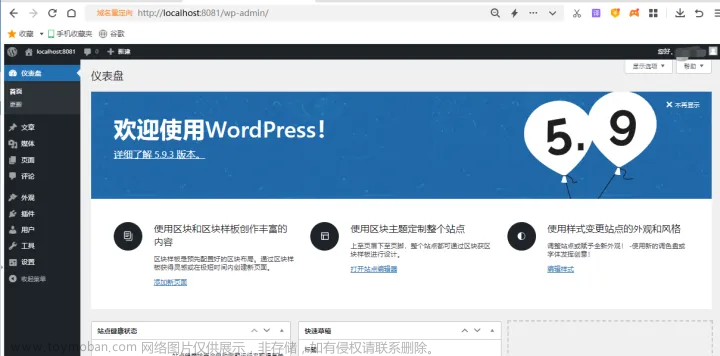
在wordpress安装完成后,我们就能通过模板选择自己喜欢的网页外观,并将其应用在自己的网页上。
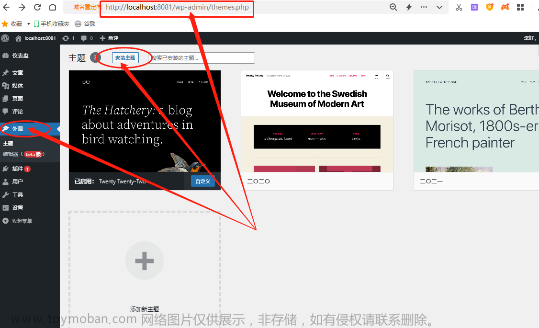
接着,我们安装一个相对URL插件,并对wordpress的配置文件进行一点修改,使得wordpress能够正确处理来自公共互联网的访问请求,为访客展示正确的网页内容。这里我们采用的相对URL软件是“relative-url”,我们可以通过wordpress主界面的“插件”页面搜索找到。
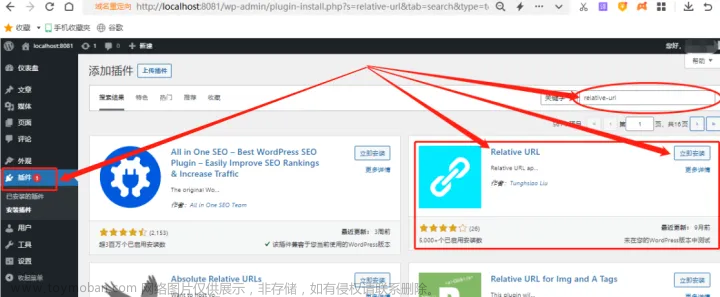
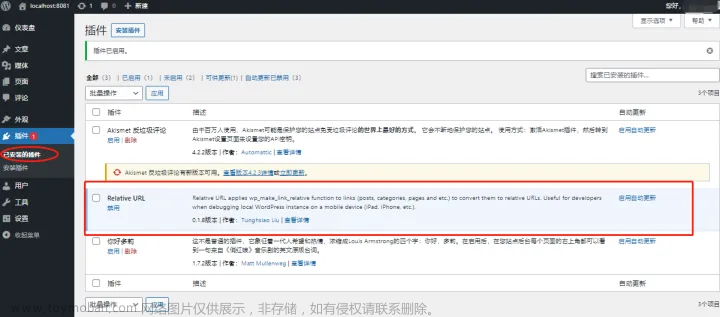
接下来,我们再对wordpress的配置文件进行一点小的修改,主要是在配置文件中插入两行命令。由于命令行对字符敏感,因此最好直接复制以下指令内容,防止输入错误导致wordpress无法正常运行。
define('WP_SITEURL', 'http://' . $_SERVER['HTTP_HOST']);
define('WP_HOME', 'http://' . $_SERVER['HTTP_HOST']);
[外链图片转存失败,源站可能有防盗链机制,建议将图片保存下来直接上传(img-lpzLnJ7n-1689229562935)(data:image/gif;base64,R0lGODlhAQABAPABAP///wAAACH5BAEKAAAALAAAAAABAAEAAAICRAEAOw==)]
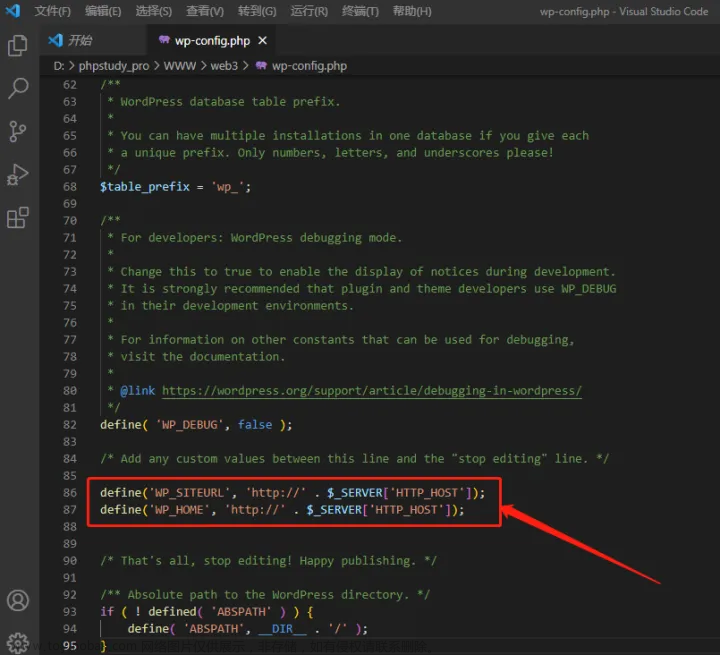
完成这些准备工作后,我们有了适合网页运行的环境,也建立起一个像样的网站,接下来就是利用cpolar建立的内网穿透数据隧道,将本地的wordpress网页发布到公共互联网上,让我们的电脑正式转为网页服务器。
首先打开cpolar软件,点击主页面左侧“隧道管理”项下的“创建隧道”,进入内网穿透数据隧道的设置页面,对隧道名称、本地地址(网页输出端口,这个例子中是8081端口)、域名类型和使用地区等基本信息进行设置。
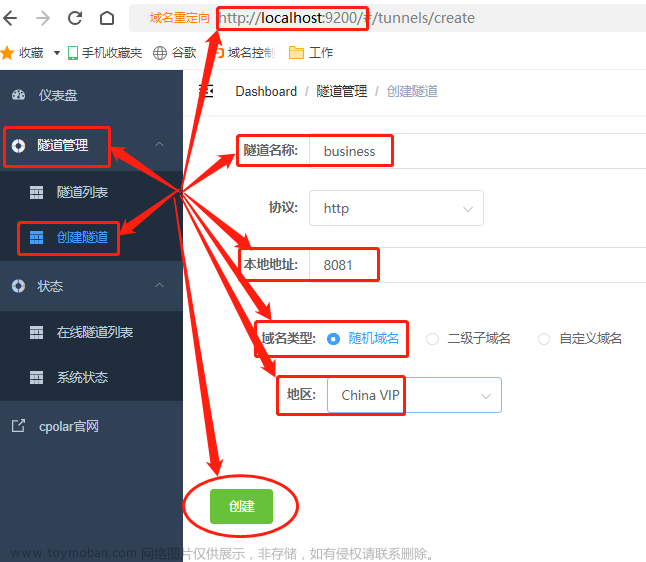
完成以上设置后,就可以点击下方的“创建”按钮,建立起专属的网页发布数据隧道,公共互联网的访客,就能通过这条数据隧道,访问到位于本地电脑上的wordpress网页。
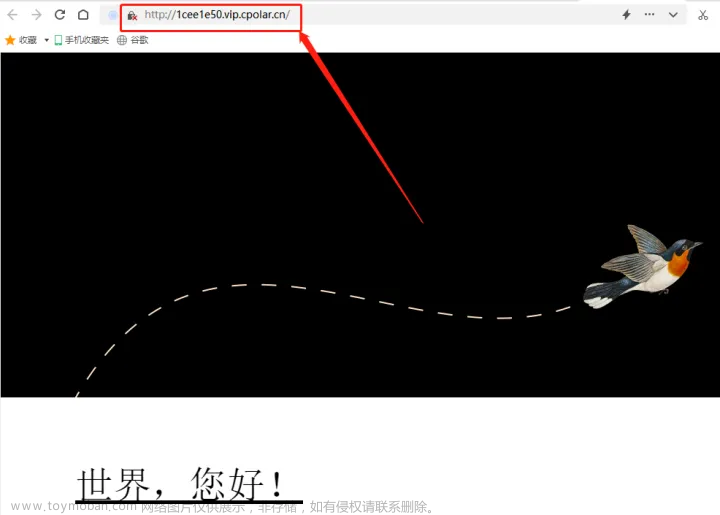 文章来源:https://www.toymoban.com/news/detail-601404.html
文章来源:https://www.toymoban.com/news/detail-601404.html
cpolar建立的内网穿透数据隧道不仅可以发布位于本地电脑上的网页,还能对这个网页的网址进行自定义和升级https协议,如果您想了解更多关于cpolar发布内网网页的设置,可以参见我们的文章《使用cpolar建立一个商业网站》系列。当然,cpolar作为一款功能强大的内网穿透工具软件,还能在很多场景中发挥重要作用。如果您对cpolar的使用有任何疑问,欢迎与我们联系,我们必将为您提供力所能及的协助。当然也欢迎加入cpolar的VIP官方群,共同探索cpolar的无限潜能。文章来源地址https://www.toymoban.com/news/detail-601404.html
到了这里,关于【本地电脑搭建Web服务器并用cpolar发布至公网的文章就介绍完了。如果您还想了解更多内容,请在右上角搜索TOY模板网以前的文章或继续浏览下面的相关文章,希望大家以后多多支持TOY模板网!